Co należy zrobić z NTLDR to brakujący błąd

Niektórzy użytkownicy systemu Windows XP otrzymali komunikat o błędzie, że brakuje NTLDR lub nie można znaleźć NTLDR. NTLDR jest programem ładującym dla systemów operacyjnych opartych na systemie Windows NT, w tym Windows XP i Windows Server 2003. Jeśli użytkownik otrzyma komunikat o błędzie NTLDR, oznacza to, że system operacyjny nie może załadować się, ponieważ plik NTLDR został utracony lub usunięty. Więcej użytkowników systemu Windows XP chce wiedzieć, co powinniśmy zrobić, aby rozwiązać ten problem. W rzeczywistości istnieje wiele sposobów na rozwiązanie tego problemu i normalne uruchamianie komputera. Możesz wykonać kroki opisane w tym artykule, aby łatwo naprawić system Windows XP.
Część 1. Dowiedz się, jakie są przyczyny błędu NTLDR
Przyczyn tego błędu może być wiele. Po aktualizacji systemu operacyjnego plik NTLDR może zostać przeniesiony do niewłaściwego miejsca. Użytkownicy mogą beztrosko usuwać plik NTLDR. Czasami zapominasz usunąć dysk zewnętrzny podczas uruchamiania systemu Windows XP, system operacyjny może się uruchomić z dysku zewnętrznego i nie może znaleźć pliku NTLDR.
Zrestartuj komputer: gdy błąd braku NTLDR pojawi się na ekranie, naciśnij Ctrl + Altr + Del, aby ponownie uruchomić komputer.
Odłącz wszystkie zewnętrzne dyski twarde: jeśli włożysz dysk lub podłącz dysk flash USB, komputer może zostać uruchomiony z zewnętrznego dysku twardego, który nie zawiera pliku NTLDR. Odłącz wszystkie zewnętrzne dyski twarde, w tym dysk DVD, napęd flash USB, drukarkę i inny sprzęt zewnętrzny. Uruchom ponownie komputer, aby sprawdzić, czy komunikat o błędzie zniknie.
Sprawdź ustawienia dysku twardego w BIOS: naciśnij Del lub F2 po włączeniu komputera, aby przejść do menu BIOS. Następnie możesz zmienić kolejność rozruchu urządzeń startowych.
Część 2. Napraw błąd braku NTLDR na dysku instalacyjnym
Jeśli powyższe sugestie są nieprawidłowe, musisz wypróbować metody naprawy systemu Windows XP. Ponieważ komunikat informował, że brakuje pliku NTLDR, brakujące odzyskiwanie pliku NTLDR jest rozwiązaniem tego błędu. Dysk instalacyjny systemu Windows XP zawiera plik NTLDR, więc możemy użyć dysku instalacyjnego, aby rozwiązać ten problem.
1. Jak utworzyć płytę instalacyjną
Pobierz plik ISO Window XP z oficjalnej witryny Microsoft na dostępnym komputerze.
Jeśli chcesz utworzyć startową płytę DVD, możesz włożyć nową płytę DVD do napędu CD-ROM. Bootowalny napęd USB to kolejny wybór i należy podłączyć sformatowany dysk flash USB do dostępnego komputera.
Istnieje wiele programów, które mogą pomóc w utworzeniu dysku rozruchowego i rozwiązać problem braku NTLDR. Używamy Rufusa jako przykładu. Możesz wypróbować inne programy z podobnym procesem. Kliknij prawym przyciskiem myszy aplikację Rufus, a następnie wybierz Uruchom jako administrator.
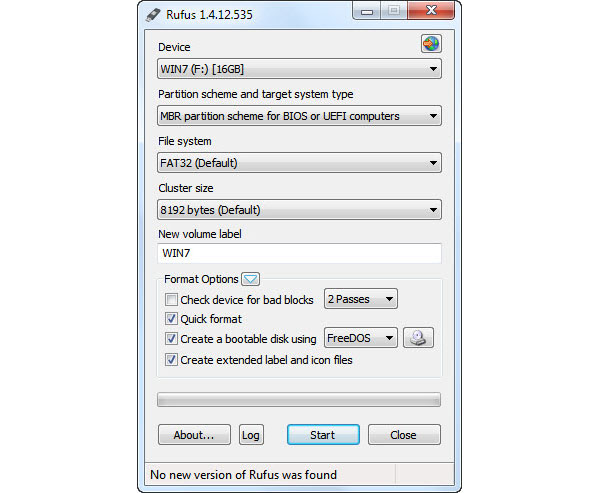
W interfejsie wybierz napęd DVD lub USB Urządzenie sekcję zgodnie z decyzją. Znajduje się w sekcji Opcje formatu i zaznacz opcje Szybki format, Utwórz dysk startowy za pomocą i Utwórz rozszerzone pliki etykiet i ikon. Następnie powinieneś wybrać Obraz ISO na liście rozwijanej obok opcji Utwórz dysk startowy za pomocą. Na koniec kliknij mały przycisk z ikoną DVD i wybierz pobrany plik ISO.
Stuknij przycisk Start, aby rozpocząć tworzenie płyty startowej. Cały proces naprawy problemu NTLDR nie zajmie kilku minut.
2. Jak przywrócić plik NTLDR
Do naprawy NTLDR brakuje błędu, musisz włożyć płytę startową do komputera, przejść do menu BIOS i ustawić rozruch z napędu CD-ROM.
Uruchom ponownie komputer i wybierz Wejdź do Konsoli odzyskiwania systemu Windows XP w interfejsie instalacji.
Po wyświetleniu ekranu wiersza polecenia wpisz poniższy kod:
skopiuj d: \ i386 \ ntldr c: \
skopiuj d: \ i386 \ ntdetect.com c: \
Powinieneś nacisnąć klawisz Enter po każdym rzędzie.
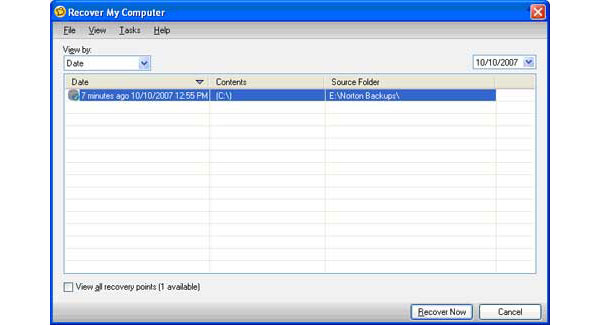
Jeśli komunikat żądania pojawi się w wierszu polecenia, naciśnij klawisz Y, aby potwierdzić zmiany.
Wyjmij płytę instalacyjną, wpisz exit, a następnie naciśnij klawisz Enter, aby ponownie uruchomić komputer z systemem Windows XP. Po odzyskaniu pliku NTLDR można normalnie wprowadzić komputer.
Część 3. Napraw problem braku NTLDR przez Ghost
Wiele osób woli używać ghosta do tworzenia kopii zapasowych swoich komputerów. Jeśli utworzyłeś ghost image systemu Windows XP, możesz użyć tego obrazu, aby łatwo przywrócić plik NTLDR i naprawić problem braku NTLDR. W tej sekcji pokażemy, jak utworzyć obraz ducha i przywrócić go za pomocą programu Norton Ghost.
1. Jak utworzyć obraz dysku twardego
Po zainstalowaniu programu Norton Ghost na komputerze otwórz go. Możesz zdecydować się na obraz dysku twardego na dysku flash USB lub dysku lokalnym. Jeśli włożysz sformatowany dysk flash USB, program ten wykryje pamięć zewnętrzną automatycznie.
W interfejsie programu Norton Ghost zaznacz opcję Utwórz kopię zapasową komputera i upuść folder, aby zapisać obraz dysku twardego w sekcji Miejsce docelowe kopii zapasowych.
Naciśnij przycisk OK, a następnie wybierz opcję Utwórz kopię zapasową komputera w oknie potwierdzenia. Kliknij przycisk Dalej, aby kontynuować.
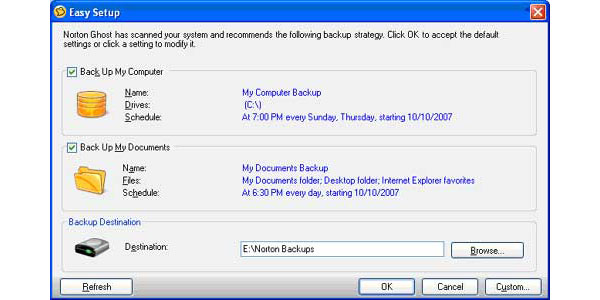
W oknie wyboru napędu wybierz C Drive i naciśnij przycisk Dalej.
Upewnij się, że wybrano opcję Punkt odzyskiwania ustawiony w oknie ustawień punktu przywracania i naciśnij Dalej.
Po potwierdzeniu folderu do przechowywania obrazu dysku twardego, naciśnij przycisk Dalej, a następnie przycisk Zakończ, aby zakończyć proces.
Program Norton Ghost poświęci kilka minut na utworzenie obrazu dysku twardego.
2. Jak odzyskać plik NTLDR
Gdy pojawi się błąd braku NTLDR, podłącz napęd USB przechowujący obraz dysku twardego do komputera i zrestartuj komputer.
Gdy komputer uruchomi się z napędu USB, program Norton Ghost automatycznie otworzy i znajdzie obraz.
Stuknij w Odzyskaj teraz i przycisk OK, aby rozpocząć odzyskiwanie.
Powiadomienie ostrzegawcze może pojawić się; możesz nacisnąć przycisk Tak, aby kontynuować.
Następnie program Norton Ghost rozpocznie nadpisywanie dysku C obrazem. Po odzyskaniu dysku C można odłączyć pamięć flash USB i ponownie uruchomić komputer.
Wnioski
W tym artykule opisano wiele sposobów rozwiązania problemu braku NTLDR. Jeśli nagle pojawi się komunikat o błędzie, możesz utworzyć dysk instalacyjny i odzyskać swój komputer. Ta metoda wymaga dostępnego komputera i połączenia internetowego. Jeśli jesteś przyzwyczajony do tworzenia kopii zapasowej komputera przy pomocy ducha, możesz użyć obrazu dysku twardego do przywrócenia pliku NTLDR. Na rynku jest kilka programów duchów. Lepiej użyj najbezpieczniejszego programu i pobierz plik instalacyjny z oficjalnej strony internetowej. Ten post zawiera szczegółowe informacje na temat tworzenia i odzyskiwania dysku C z obrazem ducha. Możesz wykonać kroki i naprawić komputer, gdy pojawi się komunikat Brak NTLDR.







